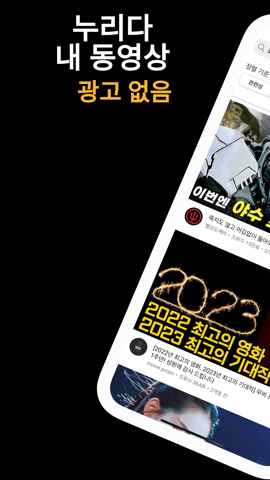
|
|
비디오의 광고에 지쳤습니까?
새로운 PlayNav 비디오 브라우저는 모든 광고를 차단하므로 중단 지불없이 좋아하는 비디오를 볼 수 있습니다!
또한, 우리의 응용 프로그램은 당신이 좋아할 기능이 있습니다 : 스크린 재생 : 비디오를 보면 다른 응용 프로그램을 사용하는 동안 오디오 트랙 만 사용합니다 : 차단 된 화면으로 비디오의 오디오를 듣습니다. 자동 꺼짐 : 수면 시간, 루프 모드 구성 : 좋아하는 비디오를 자동으로 반복하십시오. 또한 재생 목록, 속도 변경 (개선), 자막 활성화, 관련 비디오, 에어 플레이 및 비디오 시청에 도움이되는보다 놀라운 기능과 같은 기본 특성도 포함됩니다.
-- 사용하는 방법 --
화면의 재생산
다른 응용 프로그램을 사용하는 동안 비디오를 시청하십시오. 활성화하면 플레이어가 화면에서 작은 크기로 배치되면 이동하거나 두 번 터치하여 이동하거나 숨길 수 있습니다.
두 가지 방법으로 활성화 할 수 있습니다.
1. 비디오를 재현 할 때 왼쪽 상단 (두 개의 작은 그림 아이콘)에서 PIP 아이콘을 사용할 수 있습니다. 화면에 비디오가 표시됩니다 (일단 iPhone으로 다른 작업을 수행 할 수있는 경우).
2. 비디오를 재현하는 동안 iPhone의 아래쪽 막대를 터치하고 잡고 끌어 올리면 플레이어가 화면에 올라갑니다! (iPhone으로 다른 일을 할 수 있습니다).
만 오디오 트랙 :
차단 된 iPhone의 화면으로 좋아하는 비디오에서 오디오 단서를 들어보십시오. 매일 다른 활동을 할 때 (운동, 걷기 등) 또는 간단히 취침 시간에 사용하십시오 (이 기능을 자동 종료와 결합하면 좋아하는 비디오의 오디오가 재현되는 동안 휴식을 취할 수 있습니다).
활성화하는 방법 :
1. 화면에서 재생산을 활성화합니다.
2. 그런 다음 iPhone을 차단하면 오디오 트랙이 계속 재현됩니다.
자동 종료:
취침 시간? 비디오 또는 재생 목록을 찾고 자동 종료를 프로그래밍하고 잠들 때 좋아하는 비디오 오디오가 동반되도록하십시오.
활성화하는 방법 :
1. 플레이어에서 찾을 수있는 Domir 아이콘 (Luna)을 터치하십시오.
2. 자동 종료 시간을 선택하십시오.
3. 원하는 경우 기능 만 오디오 단서 만 사용할 수 있습니다.
비디오 반복 (루프 모드) :
동영상을 반복해서 반복하고, 루프 모드를 사용하고 원하는만큼 비디오를 재현하면 오디오 트랙 모드와 결합 할 수도 있습니다. :)
활성화하는 방법 :
1. 반복 아이콘을 터치하면 비디오가 끝날 때 반복되어 더 이상 반복하지 않을 때 비활성화합니다.
자막으로 언어 배우기(학습 모드):
이제 자막을 사용하여 언어를 배울 수 있습니다. 학습 모드를 활성화하면 비디오의 원본 자막과 해당 언어의 자막이 표시되며, 말하는 각 단어를 더 잘 이해할 수 있도록 재생 속도를 변경할 수 있습니다.
활성화 방법:
1. 중요: 배우고 있는 언어로 비디오를 검색하여 해당 언어로 검색어를 입력하십시오.
2. 동영상을 선택하고 재생을 시작하면 동영상 제목 오른쪽에 있는 학습 모드 버튼을 사용하세요 :)
*모국어로 된 앱 인터페이스.
이러한 기능을 사용하는 방법에 대한 도움이 필요한 경우 : playnav.vidiom.app을 입력하거나 info@playnav.vidiom.app에 편지를 보내십시오.
서비스 조건 : playnav.vidiom.app/terms-of-service
|